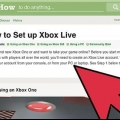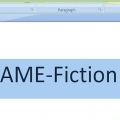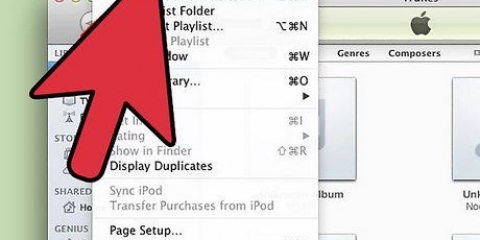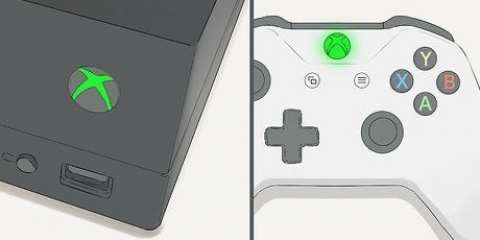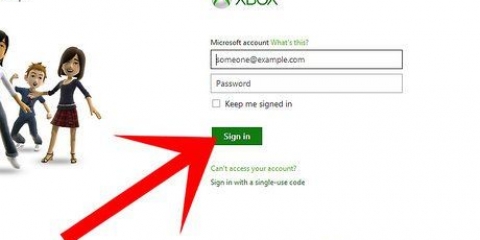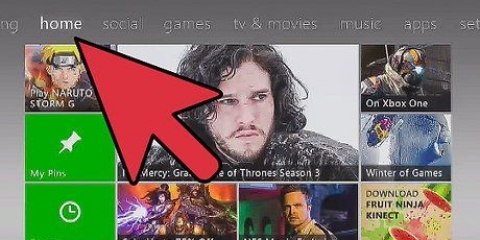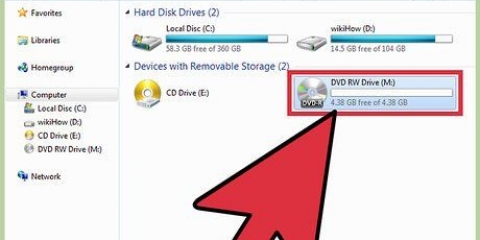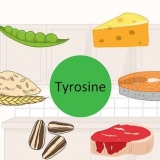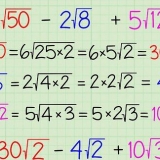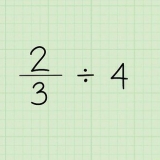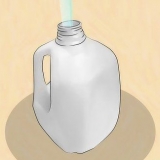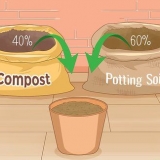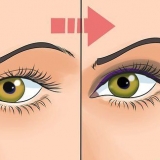Verskeie maatskappye soos Verbatim vervaardig DVD-R DL-skywe. Hierdie aandrywers kan tot 8,5 gigagrepe se data hou. As die speletjie groter is, het jy verskeie DVD`s nodig.
Gaan na http://www.DVD dekripteer.org.uk/ klik op Laai DVD Decrypter af Dubbelklik op die opstellêer. klik op Ja wanneer gevra word. Klik deur die opstelling.
Gaan na http://abgx360.xecuter.com/aflaai.php klik op die skakel TX onder `Installeerder` in die `Windows`-afdeling. Dubbelklik op die opstellêer. klik op Ja wanneer gevra word. klik op Volgende een klik op te installeer klik op Naby wanneer gevra word.

Gaan na https://ninite.com/ Rollees af en merk `ImgBurn` onder die `Utilities`-opskrif. klik op Kry jou Ninete Dubbelklik op die installeerder. klik op Ja wanneer gevra word. klik op Naby wanneer gevra word.











Dubbelklik op die zip-lêergids abgx360.ini. Klik op die blad uitpak aan die bokant van die venster. klik op Pak alles uit klik op uitpak wanneer gevra word. 















Hierdie lêer het `n .dvd-uitbreiding en geen .iso uitbreiding. Jy kan ook weer klik Begin klik om die kans te verhoog dat die speletjie nie herken sal word nie. 













Klik en sleep die `Hoof`-skuifbalk na regs, tot `73%` Klik en sleep die `Toestel`-skuifbalk na links, tot `25%`. Klik en sleep die `Average Disk Queue Length`-skuifbalk na regs tot `5.0`.

As jy nie DVD Decrypter nuttig vind nie, kan jy ook kommersiële weergawe soos MagicISO gebruik om Xbox 360-speletjie te rip. Dit kan aanloklik wees om `n rugsteunkopie van `n vriend se speletjie te maak om op jou eie konsole te gebruik, maar dit is net so onwettig soos om `n kopie van die speletjie van `n seerowerwerf af te laai.
Brand xbox 360-speletjies op 'n dvd
Inhoud
Hierdie tutoriaal sal jou leer hoe om `n kopie van `n Xbox 360-speletjie te maak. Jy sal in elk geval `n DVD+R DL-skyf en `n Windows-rekenaar nodig hê om dit te doen, asook verskeie gratis sagteware. Om `n ISO van `n speletjie te verbrand wat nie aan jou behoort nie, is onwettig in die meeste lande.
Trappe
Deel 1 van 4: Berei voor om te brand

1. Flits jou Xbox 360. Jy kan dit self doen of iemand vra om dit vir jou te doen. Dit behels dat die Xbox oopgemaak word, die handelsmerk van die DVD-stasie nagegaan word, die DVD-aandrywer aan jou rekenaar gekoppel word, en dan die sagteware op die aandrywer installeer. Op hierdie manier kan jy Xbox-kopieë van DVD`s speel.

2. Koop ondersteunde DVD`s. Jy benodig `n DVD+R DL-skyf. Gewone DVD`s werk nie as gevolg van beperkte stoorplek.

3. Laai en installeer DVD Decrypter. Met hierdie program kan jy `n kopie van die Xbox 360-speletjie maak. Om dit af te laai en te installeer, doen die volgende:

4. Laai ABGX360 af en installeer dit. Hierdie program sal jou speletjie opdateer om dit speelbaar te maak op Xbox 360 en Xbox LIVE. Om dit af te laai en te installeer, doen die volgende:

5. Laai die ABGX360-pleisterlêer af. Gaan na http://abgx360.xecuter.com/indeks.php en klik op die skakel abgx360.ini in die `2014-10-02`-afdeling boaan die bladsy. Hierdie lêer laat jou toe om aan die ABGX360-bediener te koppel, wat later nodig is vir die opdatering van jou ISO-lêer.

6. Laai en installeer ImgBurn. Jy sal hierdie program gebruik om die Xbox 360-speletjie op `n ondersteunde DVD te brand. Om dit af te laai en te installeer:

7. Herbegin jou rekenaar. klik op Begin
, klik op Aan af, en klik Begin oor. Sodra jou rekenaar herbegin het, kan jy weer aanmeld en die ISO begin maak.Deel 2 van 4: Skep `n Xbox 360 ISO-lêer

1. Plaas die Xbox 360-skyf in jou rekenaar se DVD-speler. Maak seker dat die skyf se etiket sigbaar is wanneer jy dit doen.
- As enige AutoPlay-vensters oop is wanneer jy dit doen, maak dit toe.

2. Maak DVD Decrypter oop. Dubbelklik op die DVD Decrypter-ikoon (wat soos `n CD lyk) op jou lessenaar.
As jy die `Open DVD Decrypter`-opsie gemerk gelaat het tydens die installering van DVD Decrypter, is die program dalk reeds oop.

3. Klik op die bladMode. Jy kan dit aan die bokant van die DVD Decrypter-venster vind. `n Aftrekkieslys sal verskyn.

4. KiesISO. U sal hierdie opsie onderaan die aftreklys vind. Jy sal sien dat `n uitskuifvenster verskyn.

5. klik opLees. U sal hierdie opsie boaan die opspringvenster vind. DVD Decrypter sal nou ingestel word om die ISO-lêer van jou Xbox 360-aandrywer te rip.

6. Klik op die gids-ikoon. Jy kan dit in die middel van die bladsy sien, regs van die DVD-naam. `n Teikenvenster verskyn.

7. klik oplessenaar en dan OK. Dit beteken jou Xbox 360 se speletjielêer sal op jou rekenaar se lessenaar gestoor word.

8. Klik op die groen `Speel`-knoppie. Jy kan hierdie knoppie links onder in die venster sien. DVD Decrypter begin die ISO-lêer van die DVD af te rip.

9. Wag vir jou speletjie om klaar te skeur. Afhangende van die grootte van jou speletjie, kan dit van `n paar minute tot `n uur of meer neem.

10. klik opOK wanneer gevra word. Jou speletjie ISO-lêer behoort nou op jou lessenaar te wees.
Deel 3 van 4: Dateer die ISO-lêer op

1. Kry die gidsabgx360.ini van. Dit is die gids wat jy afgelaai het nadat jy ABGX360 afgelaai het. Jy doen dit soos volg:

2. Kopieer die `abgx360`-lêer. Klik op die wit abgx360-lêer, en druk Ctrl+C.

3. Maak Start oop
. Klik op die Windows-logo in die onderste linkerhoek van die skerm. Jy kan hierdie hele deel oorslaan as jy nie die speletjie gaan opdateer of dit aanlyn gaan gebruik nie.

4. tipe abgx360 in Begin. Soek vir die program ABGX360.

5. klik opabgx360 GU. Jy kan dit aan die bokant van die Begin-venster vind. ABGX360 maak oop.

6. klik opHelp. Hierdie oortjie is bo-aan die ABGX360-venster geleë.

7. klik opWaar is my Stealth Files-kaart... U kan dit boaan die aftreklys vind Help.

8. klik opja wanneer gevra word. Die gids van die ABGX360-program sal oopmaak.

9. klik opabgx360. U kan dit in die adresbalk bo-aan die gidsvenster vind. Dit sal jou een gids opneem.

10. Plak die lêer in die `abgx360`-lêergids. Druk Ctrl+V. Die lêer verskyn in die gids.

11. Maak die venster toe. Jy behoort nou terug te wees in die ABGX360-venster.

12. Klik op die gids-ikoon. Jy sal dit naby die regter boonste hoek van die ABGX 360-venster vind.

13. klik oplessenaar. Dit kan aan die linkerkant van die venster gevind word.

14. Kies jou ISO-lêer. Klik op die geskeurde ISO-lêer om dit te kies.

15. klik opOm oop te maak. Jy sal dit onderaan die venster vind.

16. klik opBegin of Begin. Jy sal dit onderaan die venster vind. Dit veroorsaak dat ABGX 360 die speletjie se ISO-lêer begin regmaak (opdateer) sodat dit versoenbaar is met opdaterings en aanlyn speel.
Neem asseblief kennis dat om aanlyn te speel met `n kopie van `n Xbox 360-speletjie kan daartoe lei dat Microsoft jou Xbox LIVE-rekening deaktiveer.

17. Voltooi die pleisterproses. Dit kan `n paar minute neem vir die opdatering om te voltooi. Wanneer jy die teks sien Druk enige sleutel om voort te gaan`, druk enige sleutel op jou sleutelbord om `n geverifieerde en bygewerkte weergawe van die ISO-lêer op jou lessenaar te plaas. Jy kan nou die lêer op `n DVD brand.
Deel 4 van 4: Brand die ISO-lêer op DVD

1. Verwyder jou Xbox 360-aandrywer van jou rekenaar en plaas `n DVD in. Die DVD wat jy gebruik moet `n DVD+R DL wees.

2. Maak ImgBurn oop. Dubbelklik op die ImgBurn-ikoon, wat soos `n brandende CD lyk. ImgBurn maak oop.

3. klik opSkryf prentlêer na skyf. Jy sal dit aan die bokant van die venster vind.

4. Klik op die gids-ikoon. Dit kan bo-aan die venster gevind word en regs van die opskrif `Kies asseblief `n lêer...` `n Venster sal oopmaak.

5. Kies die DVD-weergawe van die ISO-lêer. Daar is twee weergawes van die ISO-lêer hier: `n oorspronklike wat jy met DVD Decrypter geruk het, en die .DVD-weergawe bevestig deur ABGX360. Klik op die .DVD-weergawe om dit te kies.
As jy op die .ISO-weergawe van die speletjie, dit sal nie speelbaar wees nie.

6. klik opOm oop te maak. Dit sal die DVD-lêer in ImgBurn invoer.

7. Klik op die bladGereedskap. Jy sal dit aan die bokant van die venster vind. `n Aftrekkieslys sal verskyn.

8. klik opInstellings …. U sal hierdie opsie onderaan die aftreklys vind Gereedskap.

9. Klik op die bladskryf. Jy sal dit aan die bokant van die venster vind.

10. Merk die opsie `Gebruiker gespesifiseer`. Dit kan gevind word onderaan die `Layer Break`-opskrif in die `Opsies`-afdeling in die regter boonste hoek van die venster. `n Teksveld sal onder hierdie opsie verskyn.

11. tipe 1913760 in die teksveld. Dit verseker dat jou DVD`s eweredig verbrand word.

12. Klik op die bladIO. Hierdie stap en die volgende twee stappe is opsioneel, maar nuttig met voorheen ongebrande skywe.

13. Klik op die bladBladsy 2. Jy kan dit in die boonste linkerhoek van die venster vind.

14. Verstel die glyers in die Bufferhersteldrempels-afdeling. Hierdie afdeling kan links onder in die venster gevind word. Wat die volgende:

15. klik opOK. Jy kan hierdie knoppie onderaan die bladsy vind. Jy behoort nou terug te wees in die hoof ImgBurn-venster.

16. Klik op die blou pyltjie. Jy kan dit links onder in die venster vind. Die speletjie sal dan op die DVD gebrand word. Sodra hierdie proses voltooi is, sal ImgBurn die DVD uitwerp, en jy kan voortgaan om jou speletjie op jou Xbox 360 soos gewoonlik te speel.
Wenke
Waarskuwings
- Om nie-amptelike kopieë van Xbox 360-speletjies aanlyn te speel is teen die Xbox LIVE-gebruiksbepalings. Jou LIVE rekening sal van aanlyn speletjies gedeaktiveer word as jy gevang word, en dit sal heel waarskynlik wees -- net om veilig te wees, is dit die beste om net vanlyn te speel.
- Brand en gebruik van onwettige kopieë van Xbox 360-speletjies is verbode.
Artikels oor die onderwerp "Brand xbox 360-speletjies op 'n dvd"
Оцените, пожалуйста статью
Gewilde